Užívatelia v iKelp Pokladňa
V tomto článku Vám predstavíme vytvorenie nového užívateľa. Nižšie nájdete bližší popis jednotlivých možností, ktoré je možné pri evidovaní nového užívateľa vyplniť. Nový kontakt je možné založiť v menu aplikácie v časti Kontakty kliknutím na žltú ikonu plus pre vytvorenie nového kontaktu. To či sa jedná o nový kontakt alebo nového užívateľa, je definované nastavením Úroveň prístupu v záložke Základné.
Záložka "Základné" pri zakladaní nového kontaktu v iKelp Pokladňa.
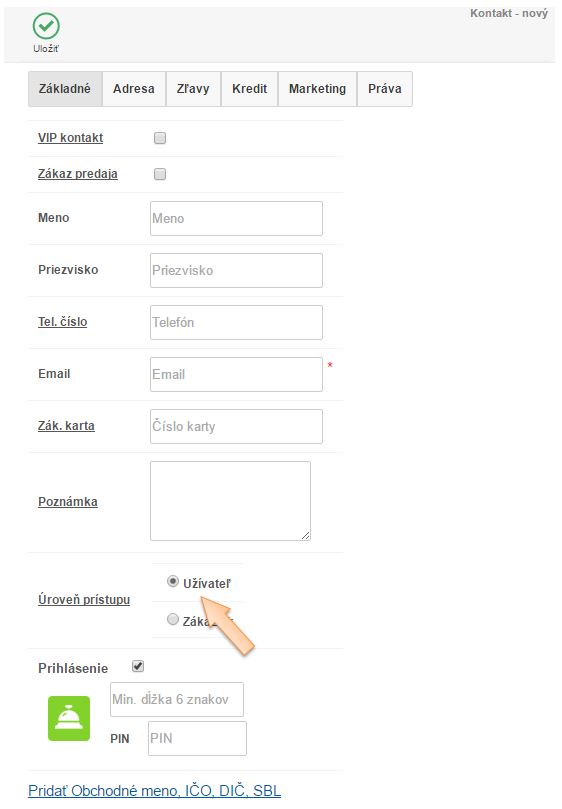
Popis jednotlivých záložiek formulára aplikácie:
Základné
-
VIP kontakt - kontakt je označený ako VIP pre najjednoduchší výber kontaktu pri predaji.
-
Zákaz predaja - na kontakt nebude možné vytvárať doklady a pri pripojení kontaktu k objednávke budete upozornený, že kontakt má nastavený zákaz predaja.
-
Meno - meno kontaktu.
-
Priezvisko - priezvisko kontaktu.
-
Tel. číslo - telefónne číslo. (V prípade, že je kontakt evidovaný ako dodávateľ, je možné zadať tel. číslo kontaktnej osoby u dodávateľa.)
-
Email - email na kontakt.
-
Zák. karta - číslo zákazníckej karty. (Ak využívate vernostný systém pre zákazníkov, viete tak pomocou karty a čítačky rýchlo vybrať kontakt z adresára.)
-
Poznámka - poznámka ku kontaktu. (Pridaná poznámka sa následne zobrazí v predaji, pri výbere daného kontaktu.)
-
Úroveň prístupu - nastavenie definuje, či sa nový kontakt bude v systéme zakladať ako užívateľ alebo zákazník. Od daného nastavenia sa následne odvíjajú aj ďalšie možnosti v aplikácii.
- Užívateľ - ak sa kontakt zakladá ako užívateľ, má následne možnosť pracovať ako užívateľ v aplikácii. Ak vytvárate nového užívateľa, po potvrdení nastavenia sa zobrazí ďalšia záložka s nastavením práv užívateľa.
- Zákazník - ak je kontakt vytvorený ako zákazník, je možné daný kontakt vyberať pri predaji, je možné mu definovať pri predaji rôzne zľavy a pod. Rovnako má zákazník možnosť sa sám zaregistrovať a využívať rôzne výhody, ktoré mu ponúka funkcionalita inteligentných stolov. Bližšie informácie sa dozviete v článku
-
Prihlásenie - nastavenie definuje, či má kontakt možnosť prihlásenia do systému. (V prípade, že kontakt má možnosť sa do systému prihlásiť, je možné zadefinovať prihlasovacie heslo.).
- PIN - pomocou skráteného prihlasovacieho hesla, tzv. PIN je možné sa prihlasovať na autorizovanom zariadení.
Adresa
-
Ulica - ulica.
-
Mesto, psč - mesto, poštové smerovacie číslo.
-
Poznámka - poznámka k adrese, Poschodie, meno na zvončeku. (Údaj je vhodné vypĺňať napr. v prípade, že je v systéme využívaný aj systém donašky, kedy je možné si takto nadefinovať presnejšie údaje na donášku pre zákazníka.)
Marketing
Firma
-
Obch. názov - obchodný názov spoločnosti, presne ako je zadaný v obchodnom registri.
-
Prevádzka - prevádzka / pobočka.
-
IČO - IČO spoločnosti.
-
DIČ - DIČ spoločnosti.
-
IČ DPH - identifikačné číslo platiteľa DPH.
-
Dodávateľ - nastavenie definuje, či je kontakt evidovaný ako dodávateľ.
-
Odberateľ - nastavenie definuje, či je kontakt evidovaný ako odberateľ.
-
SBL číslo - SBL registračné číslo (lieh).
-
Predajca - definuje, či má daný kontakt povolenie na predaj alkoholu.
-
Distribútor - definuje, či má daný kontakt povolenie na distribúciu alkoholu.
Práva
-
Skupina - skupiny práv užívateľov. V aplikácii sa nachádzajú predvytvorené skupiny užívateľov, do ktorých je možné daného užívateľa zaradiť. V prípade, že je užívateľ zaradený do niektorej zo skupiny, automaticky sa mu prideľujú práva danej skupiny.
- Zmena práv skupine užívateľov - práva skupine je možné editovať tak, že ich upravíte na niektorom z užívateľov, ktorý je v danej skupine zaradený a práva sa tak aplikujú na všetkých užívateľov z danej skupiny.
- Zmena práv užívateľa - v prípade, že daný užívateľ nie je zaradený do žiadnej skupiny, je možné mu dané práva nastavovať samostatne a nie sú tak ovplyvňované práva ostatných užívateľov. (Každého užívateľa je možné na základe prístupovaých práv ktoré má mať zaradiť do príslušnej skupiny Barman, Brigádnik, Čašník, Donáška, Kuchár, Majiteľ alebo Manažér.)
-
Cenníky - skupina práv definuje, či má daný užívateľ prístup k cenníkom v aplikácii, ich vytváraniu a úprave. Cenníky slúžia na definovanie pravidiel zliav pre zákazníkov.
-
Donáška - práva definujú možnosti súvisiace s nastavením donášky. V prípade aktívnej dostupnosti, má užívateľ právo meniť krátkodobú časovú dostupnosť položiek pre online objednávania aj bez prístupu k nastaveniach donášky ako takej.
-
Finančné doklady - bloček, dodací list - práva definujú možnosti daného užívateľa pre prácu s typom dokladov bloček a dodací list.
-
Inventúry - skupina práv definuje prácu s inventúrami v aplikácii, či má k nim užívateľ právo, resp. či následne môže aj inventúry ukončovať alebo pristupovať k vyhodnoteniu.
-
Karty - definuje skupinu práv pre prácu zo skladovými kartami.
-
Kontakty - skupina práv pre možnosti práce s kontaktom v aplikácii.
-
Kredit - definovanie pravidiel pre prácu s kreditom, ak je tento v aplikácii evidovaný.
-
Obedové menu - skupina definuje, akým spôsobom môže daný užívateľ pracovať s obedovým menu v aplikácii.
-
Odbytové doklady - objednávky - skupina práv pre objednávky v aplikácii. Tieto nastavenia súvisia s účtovaním užívateľa, resp. s predajom, nakoľko každý doklad je pred vyúčtovaním braný ako obejdnávka.
-
Pokladňa úkony - práva pre prácu s časťou aplikácie Pokladňa úkony, prístup k uzávierkám v aplikácii, evidovanie užívateľských uzávierok a pod.
-
Predaj - skupina práv definuje možnosti práce s finančným dokladom pred vyúčtovaním.
-
Predaj - spôsob ukončenia dokladu - akým spôsobom môže daný užívateľ doklad ukončiť.
-
Prílohy - obrázky, dokumenty - práva definujú, či daný užívateľ má právo prezerať a upravovať dokumenty v aplikácii.
-
Prístupy - skupina práv definuje oprávnenie pre prístup k rôznym častiam aplikácie.
-
Prístupy - sklady - definuje, ku ktorým skladom má daný užívateľ právo pristupovať v aplikácii, ako aj úkony ktoré vie pre ten ktorý sklad vykonať.
Všetky vykonané zmeny je potrebné potvrdiť kliknutím na tlačidlo Uložiť.
Súvisiace návody

by
Ing. Lukáš Krajčír